如何保存网页视频?在浏览网页的时候在网站中看到好看的视频该如何将其保存到本地呢?我们在看视频的时候在视频的网站中并没有看到任何下载的按钮,说明视频是无法轻松愉快的下载了。不给下载吗?那就只能来硬的了!在本文中winwin7小编给大家分享下刚学会的一些好用的保存网页视频的方法!
如何保存网页视频?方法一:360浏览器
1、打开浏览器,找到浏览器的扩展功能,如图:
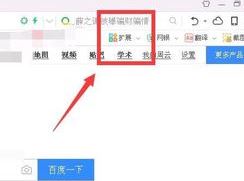
2、在扩展功能下的搜索框中,点击 搜 索 插 件 ,搜索: 视频下载 ;
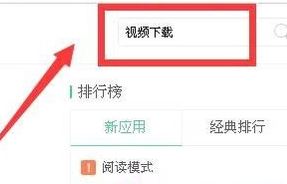
3、点击安装扩展,在弹出的提示框中点击 添加扩展程序 即可;
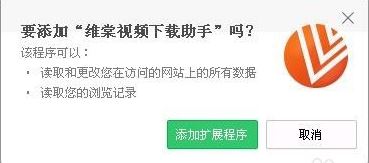
完成安装后一般即可使用,为了稳定下载视频推荐大家关闭浏览器重新启动!
4、插件完成后,我们找到要 下载 视 频的 网页,点击 播放,视频上就会出现插件,点击 下载保存电脑中离线本地播放!

如何保存网页视频?方法二:火狐浏览器
1、进入火狐附加组件页,在这里下载NetVideoHunter插件,如图:
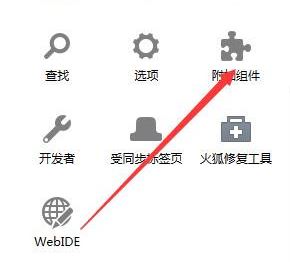
2、在右侧的搜索栏中输入“NetVideoHunter”,点击安装;
3、安装完毕后工具栏会出现“视频”图标,点亮它。以后你在网页上播放过的视频都可以在这个插件里下载下来,如图:
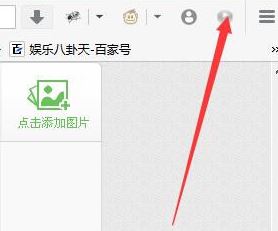
上述便是winwin7小编给大家介绍的win7系统中保存网页视频的2个方法,都是需要在浏览器中安装插件之后就可以愉快的把网页中的视频保存到本地了!